Hvordan spare batteri på iPhone?
Hver iOS-oppdatering kommer alltid med mer avanserte batterisparende teknologier, inkludert den nye iOS 11/12-oppdateringen. Apple spesialiserer seg på å forlenge batteriets levetid og batteridrift. Likevel er de nåværende energibesparende teknologiene ikke tilfredsstilt brukernes behov for mer batteristrøm når du bruker iPhone. Mange brukere klaget ofte over at iPhone-batteriet deres har solbrent så raskt, og lette etter tips om hvordan du sparer batteri på iPhone X / 8/7 Plus / 7 / 6s / 6 / 5s / 5/4. Derfor er denne artikkelen skrevet som svar på iPhone-brukernes behov for å spare batteristrøm på telefonen. Artikkelen inneholder syv ofte brukte og effektive tips for å bevare batterilevetiden til din iPhone.

Lagre iPhone Batteri
Hver oppdatering av Apple-programvare inkluderer ofte innovasjon innen energisparende teknologier. Mer avansert iOS-system som iPhone bruker, lengre ventetid på at iPhone varer. Så du bør alltid være sikker på at din iPhone er i den nyeste versjonen av iOS (for øyeblikket iOS 11/12), som vil spare iPhone-batteriet.
Bare gå til Innstillinger> Generelt> Programvareoppdatering og oppdater iPhone for å være i den nyeste iOS.
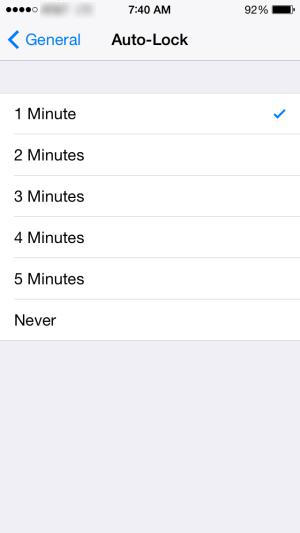
Den mer tradisjonelle måten å forbedre iPhone-batteriet er å endre skjerminnstillingene. Du kan stille inn en kortere autolås, slå på automatisk lysstyrke eller redusere skjermens lysstyrke, deaktivere Wi-Fi og Bluetooth,
2.1. Gå til Innstillinger> Generelt> Autolås> Trykk på preferansen din.
2.2. Gå til Innstillinger> Skjerm og lysstyrke (Lysstyrke og bakgrunn i iOS 7)> Slå på automatisk lysstyrke.
2.3. Gå til Innstillinger> Skjerm og lysstyrke (Lysstyrke og bakgrunn i iOS 7)> Flytt glidebryteren for å justere lysstyrken i en tilstand som du kan se telefonskjermen i sterkt sollys.
2.4. Hvis du ikke bruker Wi-Fi og Bluetooth for å spare mer batterikraft for iPhone, bare slår du av dem.
Gå til Innstillinger> Wi-Fi> Skyv den til Av / hvit.
Gå til Innstillinger> Bluetooth> Skyv den til Av / hvit.
Hvis du var på et sted uten celledekning eller lavt signal og ikke ville trenge mobilnettet på det tidspunktet, hadde du bedre slått av Cellular Data og satt iPhone-en din i flymodus for å redde iPhone-batteriets levetid.
Bare sveip opp for å åpne Kontrollsenter> Trykk på flymodus.
Eller gå til Innstilling> Mobil> Slå av mobildata og gå tilbake til Innstillinger og slå flymodus til På / grønt.
I løpet av en tur eller en dag ute, for å utvide batterikraften, er å slå av automatisk opplasting av bilder til iCloud en viktig del av strømsparingsplanen. Du kan velge å laste dem opp når du har fullt batteri, og det er enkelt å lade dem opp.
Bare gå til Innstillinger> Bilder og kamera> Min bildestrøm> Skyv den til Av.
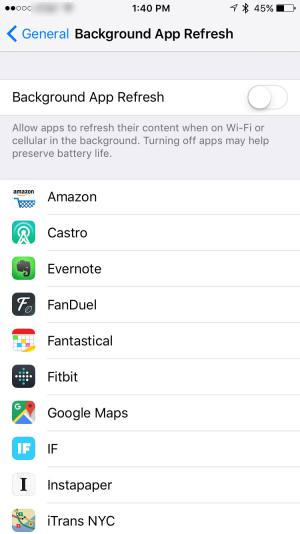
Du kan også bevare batteriets levetid ved å gjøre noen justeringer på App installert på iPhone.
Gå til Innstillinger> Generelt> Slå av bakgrunnsappoppdatering for alle apper på iPhone, eller du kan deaktivere denne funksjonen til noen apper når du installerer dem.
Gå til Innstillinger> iTunes og App Store> Slå av alle automatiske nedlastinger eller slå bare oppdateringer til Av / hvit.
Gå til Innstillinger> Generelt> Handoff og foreslåtte apper> Skyv appen min og App Store til Av. Hvis du ikke lenger vil ta forslag til Apps 'relevante informasjon fra installerte Apps og App Store, er det bare å slå dem av for å utvide batteriet til iPhone.
Hvis du ikke vil at iPhone skal våkne og ofte viser deg noen uventede varsler om installerte apper, kan du slå av varsler for appen for å spare batterilevetid på iPhone. Du finner den i
Innstillinger> Varsler> App Store> Flytt skyveknappen Tillat varsler til Av / hvit. Egentlig kan du deaktivere mange flere varsler som mulig for å forlenge iPhone-batterilevetiden.
Ny datapushing og kontroll av e-post på iPhone suger også batteriet. Så å skru av nye data, skyv av og hente e-post sjeldnere kan forbedre batteriets levetid. Du kan angi dem på denne måten:
Gå til Innstillinger> E-post, kontakter, kalendere> Hent nye data> Skyv Skyv øverst til Av, og sett deretter Hent til Manuelt eller et lengre intervall.
Den siste iOS 9, iOS 10, iOS 11 og iOS 12 er også den mest batterieffektive iOS som inkluderer en ny modus kalt Low Power Mode for å forbedre iPhone-batteriets levetid når den er på et lavere nivå. Det er to måter å aktivere lav strømmodus.
Når iPhone-batteriet ditt går ned til 20%, vil iPhone spørre deg om det og når det er 10%, og det vil minne deg om å slå på Low Power Mode med ett trykk for å redde iPhone-batteriet.
Eller du kan gå til Innstillinger> Batteri> Slå på lavspenningsmodus.
Bortsett fra de ovennevnte syv viktigste batterisparingstipsene, er det flere triks for å forbedre iPhone-batteriets levetid.
◆ Hold iPhone i et kjølig, fuktfritt miljø. Ikke sett den i direkte sollys.
◆ Ikke lad eller lad ut batteriet på iPhone.
◆ Vurder et batteri med lengre levetid, for eksempel Kensington, Mophie og andre tilbehørsprodusenters batterikasser.
◆ Slå av posisjonstjenester eller posisjonssporingsapper.
◆ Slå av vibrasjoner erstattet av ring, eller sett den til ingen.
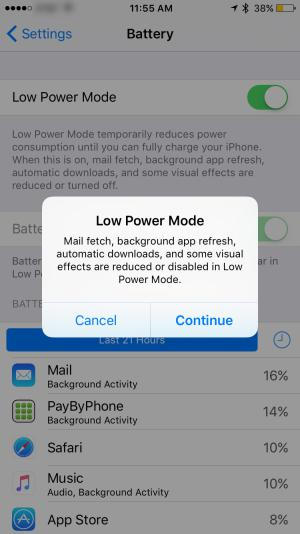
iPhone & iCloud Analytics Data er funksjonen på iPhone som automatisk sender daglig diagnostikk- og bruksdata til Apple for å forbedre aktiviteten. Detaljene inkluderer maskinvare, operativsystemspesifikasjoner, ytelsesstatistikk, data om hvordan du bruker enhetene og appene dine, Siri og andre intelligente funksjoner fra iCloud-kontoen din. I noen grad kan du utlevere din private informasjon til Apple.
Annonsering er annonsene som blir levert av Apples annonseringsplattform, som vil vises i Apple News og i App Store. Leveringsannonsene vil gjøre iPhone-skjermen lysere og bruke litt batteri.
For å lagre batteriet på iPhone, må du gjøre innstillinger for varene nevnt over.
Gå til Innstillinger> Personvern> Analytics for å slå av Del iPhone Analytics og Del iCloud Analytics.
Gå til Innstillinger> Personvern> Annonsering> slå på Begrens annonsesporing.
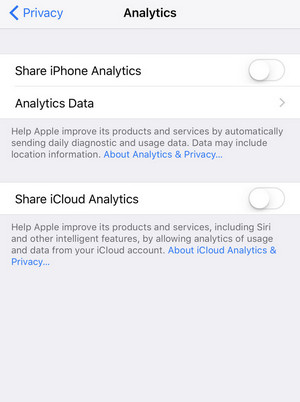
iPhone gir brukerne mer glede av forskjellige apper. Det er veldig vanlig at du åpner mange apper hver dag. Hver gang du imidlertid åpner en app, og så kommer du tilbake til startskjermen for å kjøre en annen app, så kjører den første appen i bakgrunnen, og definitivt vil den løpe ut iPhone-batteriet. For å unngå at batterilevetiden kjørte, bør du slå av appene du ikke vil bruke.
Dobbeltklikk på Hjem-knappen, så finner du alle bakgrunnsappene, bare skyv fra bunn til opp på appen, så kan du slå av bakgrunnsappene, noe som vil spare batteriets levetid i stor grad.

I hverdagen kan noen vaner også la oss skade iPhone-batteriet. Som å lade iPhone med å spille iPhone samtidig, fortsetter iPhone alltid å bruke, men slås aldri av. Her vil vi forklare det.
Hvis du bruker en iPhone i lang tid, vil det være noen cache på iPhone, og gradvis vil cachen til iPhone også ta opp litt batteri. Så slå av en gang i uken. Dessuten kan det også hjelpe deg med å løse problemer som har krasjet eller andre tekniske problemer.
En annen dårlig vane er å lade iPhone-en din med å spille iPhone på samme tid, eller spille av iPhone-enheten uten å lade iPhone-en full. For det første er en slik operasjon ikke trygg nok. For det andre vil batteritiden påvirkes sterkt av din oppførsel. Så bare la din iPhone være fulladet, og spill den deretter.
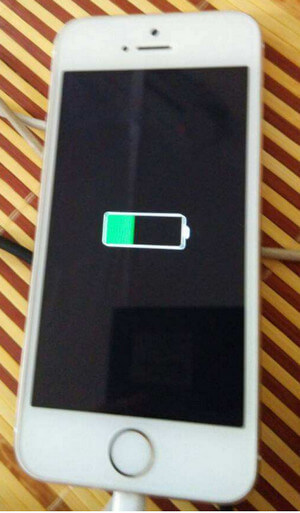
Du trenger kanskje: Hvordan fikse iPhone-batteri Hopper opp / ned
iOS-systemverktøy er et profesjonelt verktøy som lar deg enkelt løse alle slags iOS-systemproblemer.
Konklusjon vil bli gjort her: I denne artikkelen har vi hovedsakelig vist deg hvordan du kan spare batteri på din iPhone. Det er viktig å vite at det å spare iPhone-batteri gjør at du kan bruke iPhone lenger, og alle tipsene er bare fra de hotteste forslagene fra Google. Flere råd vil være velkomne til å forbedre dette innlegget for å hjelpe flere.